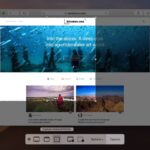Hey der, Mac-brugere! Er din Mac-computer føles lidt sløv for nylig? Går opgaverne ikke så hurtigt, som du gerne vil have det? Bare rolig, du er ikke alene! Enhver Mac-computer kan med tiden begynde at føles langsommere, men heldigvis er der masser af måder, du kan optimere ydeevnen på din Mac og få den til at føles som ny igen. I denne artikel vil vi guide dig gennem nogle nemme og effektive tips til at få din Mac til at køre på højeste gear igen. Så lad os komme i gang!
Opdater din Mac og apps
Den første ting, du bør gøre for at optimere din Mac’s ydeevne, er at sørge for, at både din Mac og dine apps er opdaterede. Apple udsender regelmæssigt systemopdateringer, der forbedrer sikkerheden og ydeevnen. For at tjekke efter opdateringer skal du gå til “Apple-menuen” og vælge “Om denne Mac” og derefter klikke på “Softwareopdatering”. Installer eventuelle tilgængelige opdateringer.
Det samme gælder dine apps. Opdaterede apps er ofte mere optimerede og fejlfri, så gå til “App Store”, klik på “Opdateringer” og installer alle de tilgængelige opdateringer.
Ryd op på skrivebordet
Er dit skrivebord fyldt med filer, du ikke længere har brug for? En rodet skrivebord kan faktisk bremse din Mac’s ydeevne. Det skyldes, at Mac’en skal bruge ressourcer for at vise alle ikonerne og forhåndsvisningerne. Ved at rydde op på skrivebordet kan du give din Mac en trængt opgradering.
Så tag dig tid til at organisere dine filer og flytte dem til mere passende steder. Brug mapper til at holde tingene pæne og ryddelige. Du vil være overrasket over, hvor meget denne enkle handling kan forbedre din Mac’s ydeevne.
Fjern unødvendige apps
Har du apps installeret, som du ikke bruger længere? Det er tid til at slette dem! Unødvendige apps, der ligger rundt på din Mac, kan fylde din harddisk og sænke ydeevnen. For at afinstallere apps skal du blot trække dem fra “Programmer”-mappen til papirkurven. Husk også at tømme papirkurven bagefter for at frigøre den plads, de optager.
Aktivér lagringsstyring
Hvis du har en Mac med macOS Sierra eller nyere, har du adgang til en fantastisk funktion kaldet “Lagringsstyring”. Denne funktion hjælper dig med at identificere og fjerne store og unødvendige filer, der fylder din harddisk.
For at aktivere lagringsstyring skal du gå til “Apple-menuen”, vælge “Om denne Mac” og klikke på “Lagringsstyring”. Herfra kan du let få en oversigt over, hvad der optager mest plads på din Mac, og du kan slette unødvendige filer direkte fra denne oversigt.
Frigør RAM’en
Mac-computere bruger RAM (hukommelse) til at køre forskellige opgaver. Hvis din Mac har for lidt RAM til de opgaver, du udfører, kan det resultere i sløv ydeevne. Du kan frigøre RAM’en på din Mac ved at genstarte den.
Når du genstarter din Mac, bliver RAM’en ryddet op, og du vil opleve en hurtigere ydeevne. Så hvis din Mac føles træg, så prøv at genstarte den og se om det hjælper.
Kontroller dine startelementer
Når din Mac starter op, kan den automatisk åbne visse apps og programmer i baggrunden. Disse startelementer kan bremse din opstartsproces og få din Mac til at føles langsommere. Det er en god idé at kontrollere, hvilke apps der starter sammen med din Mac.
For at gøre dette skal du gå til “Systemindstillinger”, klikke på “Brugere og grupper” og vælge din brugerkonto. Derefter skal du gå til fanen “Login-elementer” og fjerne fluebenet ved apps, du ikke ønsker at starte automatisk.
Nulstil NVRAM
NVRAM (ikke-flygtig hukommelse) er en lille mængde hukommelse, der gemmer indstillinger for lydstyrke, skærmopløsning, tidzone og andre parametre. Hvis din Mac begynder at opføre sig mærkeligt, eller du oplever problemer med ydeevnen, kan det hjælpe at nulstille NVRAM.
For at gøre dette skal du genstarte din Mac og straks trykke på “Option + Command + P + R” tastekombinationen. Hold tasterne nede, indtil din Mac genstarter igen og du hører opstartstonen to gange. Dette vil nulstille NVRAM, og din Mac bør køre mere problemfrit.
Rengør din harddisk
En fuld harddisk kan drastisk påvirke din Mac’s ydeevne. Hvis din harddisk er tæt på at være fyldt op, skal du tage nogle skridt for at rydde op i den.
For det første kan du bruge “Lagringsstyring”, som vi nævnte tidligere, til at identificere og fjerne store filer. Derefter kan du slette midlertidige filer, cache og uønskede downloads. Husk også at tømme papirkurven for at frigøre den plads, de optager.
Aktivér TRIM til SSD’er
Hvis din Mac har en SSD (Solid State Drive) i stedet for en traditionel harddisk, kan du få endnu bedre ydeevne ved at
aktivere TRIM. TRIM er en funktion, der hjælper med at opretholde SSD’ens ydeevne over tid.
For at aktivere TRIM skal du åbne Terminal og indtaste følgende kommando:
sudo trimforce enableDin Mac vil genstarte, og TRIM vil blive aktiveret for din SSD.
Tjek dine sikkerhedsindstillinger
Visse sikkerhedsindstillinger på din Mac kan bremse ydeevnen. Funktioner som “FileVault” (databeskyttelse) og “Gatekeeper” (app-sikkerhed) kan kræve ekstra ressourcer.
Hvis du ikke har brug for disse funktioner, kan du deaktivere dem for at forbedre ydeevnen. Gå til “Systemindstillinger”, klik på “Sikkerhed og privatliv” og vælg “FileVault” og “Gatekeeper” for at justere indstillingerne.
Optimer din browser
Hvis du bruger din Mac til at surfe på nettet, kan din browser også påvirke ydeevnen. Pop-up annoncer, cookies og cache kan alle bremse din browser og gøre internetsurfing til en langsommelig oplevelse.
Sørg for at blokere pop-up annoncer, slette cookies regelmæssigt og rydde cache i din browser. Overvej også at bruge browserudvidelser, der kan hjælpe med at forbedre ydeevnen.
Overvej at opgradere hardwaren
Hvis du har prøvet alle de tidligere nævnte tip, og din Mac stadig føles langsom, kan det være på tide at overveje en hardwareopgradering. Opgradering af RAM’en eller udskiftning af harddisken med en SSD kan gøre en enorm forskel i ydeevnen.
Selvom det kan være en investering, vil det forvandle din Mac til en kraftfuld maskine, der kan klare alle opgaver uden problemer.
Afsluttende tanker
At optimere ydeevnen på din Mac behøver ikke at være en uoverkommelig opgave. Ved at følge disse enkle tips og tricks kan du få din Mac til at køre på højeste gear igen. Opdater dit system og apps, ryd op på skrivebordet, fjern unødvendige apps, og frigør plads på din harddisk. Aktivér TRIM til SSD’er, tjek dine sikkerhedsindstillinger og overvej endda en hardwareopgradering, hvis det er nødvendigt.
Så lad os få din Mac tilbage i topform, så du kan fortsætte med at være produktiv, kreativ og få det meste ud af din trofaste følgesvend. Glæd dig til en lynhurtig og effektiv Mac-oplevelse!
Opskriften til en sprudlende og ydedygtig Mac blev serveret!